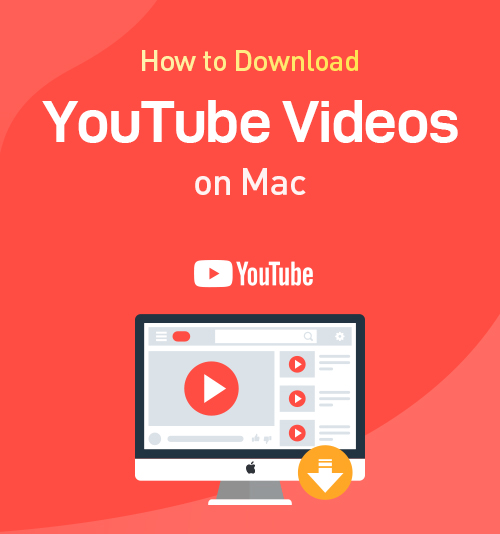
¿Sabes cómo descargar un video de YouTube en Mac?
En estos días, me han preguntado con frecuencia "¿Cómo puedo descargar un video de YouTube a mi Mac"?
Anteriormente, había muchas formas de descargar videos de YouTube en Mac. Pero ahora las cosas son diferentes. Algunos descargadores de videos solo están disponibles en Windows o dispositivos móviles. A algunos se les ha negado las funciones de descarga.
Por lo tanto, siempre encontramos grandes dificultades para descargar videos de YouTube en Mac. Entonces, ¿es posible que encontremos una buena manera de descargar videos de YouTube de manera fácil y gratuita?
¡Por supuesto!
Esta publicación es una guía definitiva sobre cómo descargar videos de YouTube en Mac. Después de leerlo, obtendrá el mejor descargador de videos de YouTube.
Sin más preámbulos, ¡comencemos!
CONTENIDO
Parte 1. Descargar videos de YouTube en Mac [por enlace]
Parte 2. Descargar videos de YouTube en Mac [por palabras clave]
Parte 1. Descargar videos de YouTube en Mac [por enlace]
AnyVid es el descargador de videos de YouTube adecuado que quiero recomendarte. Tiene un lugar para sí mismo como descargador de videos en línea desde su debut.
Con AnyVid, podemos buscar, ver y descargar casi todos los videos de YouTube en Mac.
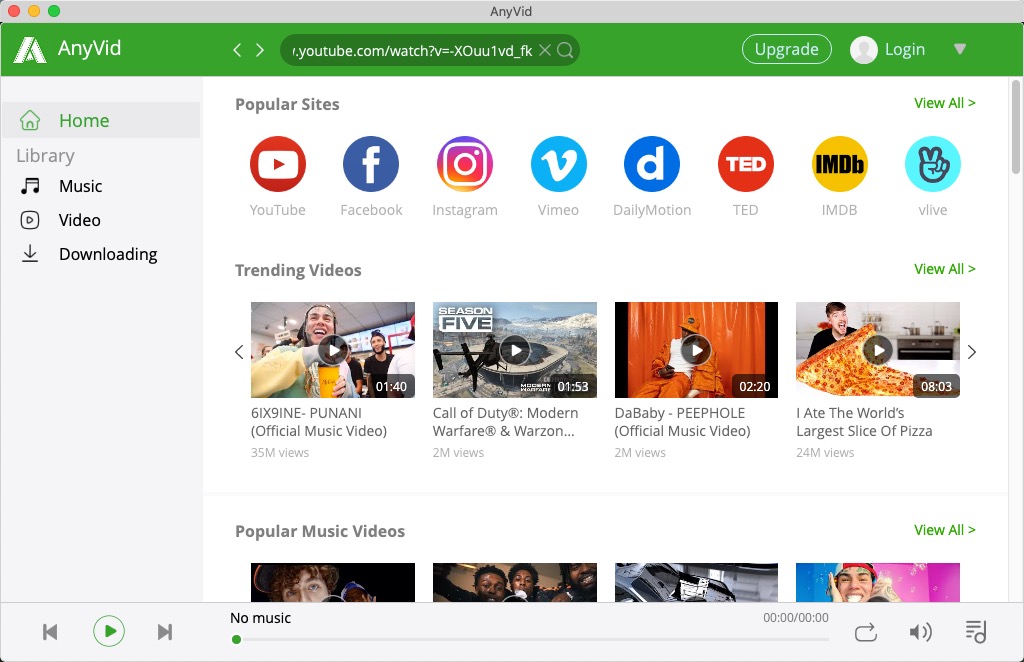
Se han descartado muchos descargadores de videos en las descargas de videos de YouTube. Pero CualquierVid, afortunadamente, vive. Nos permite obtener toneladas de videos de YouTube de alta calidad. Es una poderosa herramienta de descarga que no contiene anuncios, virus ni elementos promocionales no deseados.
CualquierVid
Descarga cualquier video de más de 1,000 sitios web
- para Windows 10/8/7
- para Mac OS X 14+
- para Android
¿La mejor parte?
AnyVid proporciona más de una forma de búsqueda. Podemos buscar videos con enlaces o palabras clave. Esta es una característica bastante sorprendente para mí. Si obtengo el nombre o el enlace de un buen video de YouTube, puedo buscarlo en AnyVid ingresando las palabras clave o pegando el enlace en la barra de búsqueda. No es necesario que abra el sitio web de YouTube. Increíble, ¿verdad?
Aquí, en esta parte, primero le mostraré cómo descargar un video de YouTube en Mac mediante enlaces de video.
- Copie el enlace del video de YouTube y luego péguelo en la barra de búsqueda de AnyVid. Haga clic en el icono "Buscar", espere unos segundos y luego verá el resultado de búsqueda relacionado con su enlace.
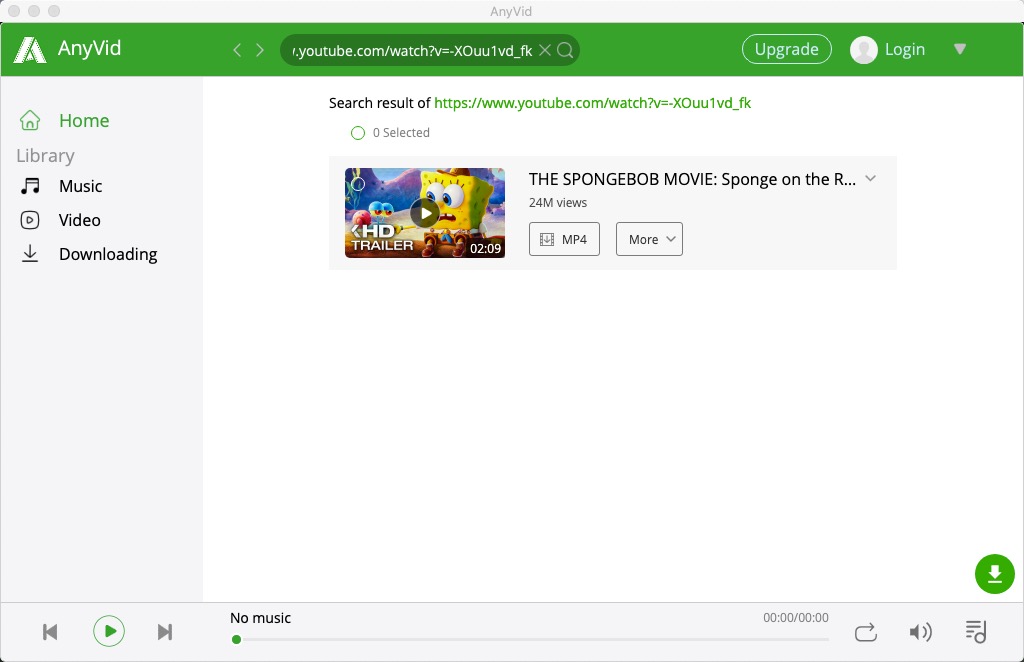
- Puede hacer clic en "Más" y seleccionar la calidad de video que desee y presionar el botón "Descargar".
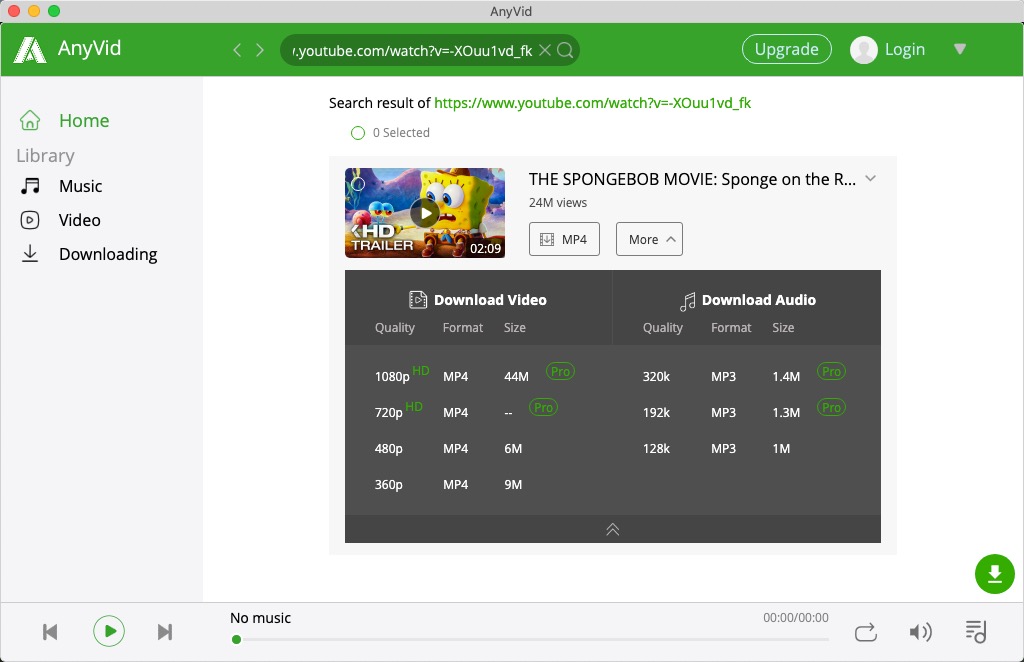
Parte 2. Descargar videos de YouTube en Mac [por palabras clave]
Si tiene el nombre de su video de YouTube tan esperado, puede descargarlo en su Mac de acuerdo con las siguientes instrucciones.
- Escriba el nombre del video de YouTube en la barra de búsqueda de AnyVid. Después de que aparezcan los resultados de la búsqueda, debe identificar el video que desea.
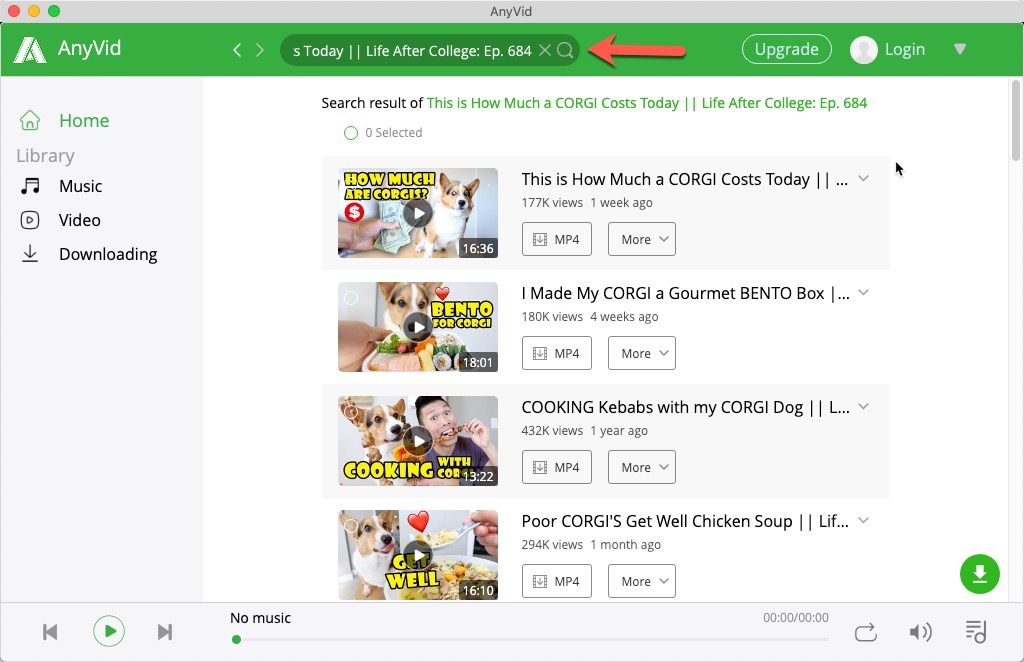
- Después de eso, haga clic en "Más" y luego verá diferentes opciones de resolución de video. Seleccione la calidad de video que desee y presione el botón "Descargar".
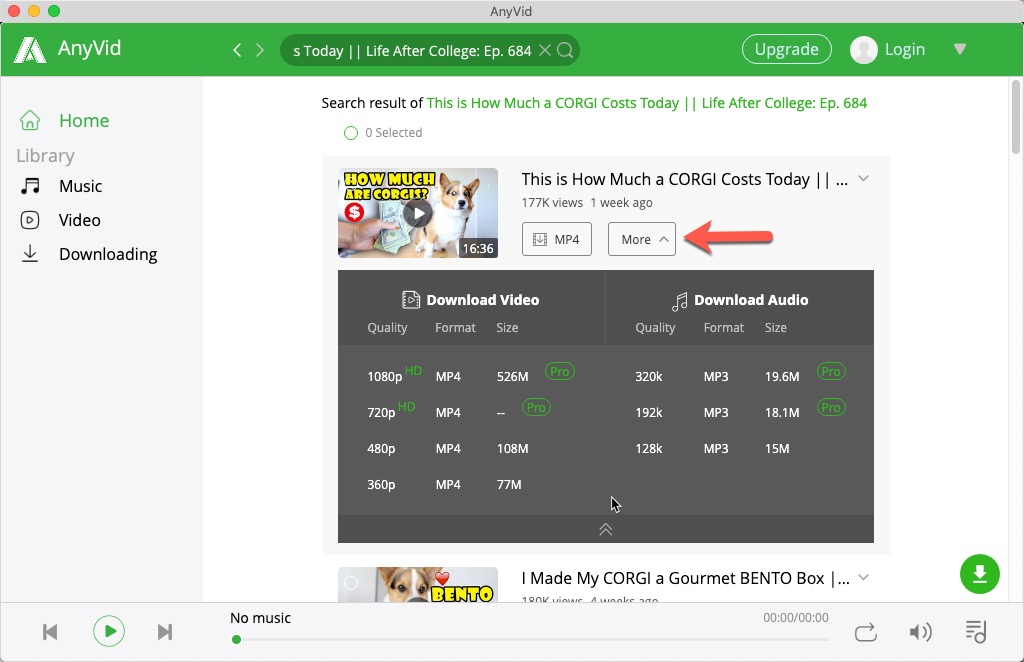
Nota:: AnyVid es compatible con Windows, Mac y Android. Siempre que desee descargar videos de YouTube en Windows y dispositivos móviles, siga también los pasos anteriores.
Para concluir
Después de leer lo anterior, ¿ha descubierto cómo descargar videos de YouTube en Mac?
Si está buscando una buena manera de descargar videos de YouTube, le recomiendo que use CualquierVid. Es realmente flexible para buscar los videos que desea.
CualquierVid
Descarga cualquier video de más de 1,000 sitios web
- para Windows 10/8/7
- para Mac OS X 14+
- para Android
Con AnyVid, puede descargar muchos videos de YouTube de alta calidad con solo 2 pasos. ¡Fantástico!
¿Estas interesado en esto?
¡Venga! ¡Dale un tiro!
También le pueden interesar estos temas
- Descargar video de cualquier sitio web
- Descarga de video de Facebook
- Descarga de video de Twitter
- Mac Video Downloader
- Descarga de video 4K
- Online Video Downloader
- Servicios de transmisión
- Descarga de Instagram
- KeepVid Descargar
- Descargar Vimeo
- Descarga de video de Reddit
- Descarga de TikTok
- Descarga de Dailymotion
- Descargar Tumblr
- Buscador de animes